Word表格转换为Excel表格的方法
发布时间:2017-03-19 12:40
相关话题
我们在工作中会经常遇到这样的情况,有时候在word好的文档,想把里面的数据原封不动的放在excel里面。通常我们最常用的就是用复制的方式,但是复制的方法虽然可以将数据移到过去,但是会将wrod里面的格式弄乱。那么下面小编就教你Word表格转换为Excel表格的方法。
Word表格转换为Excel表格的方法如下:
打开word

把光标移到上面再单击,整个表格的字会变黑表示全部选中

单击右键,在出现的菜单中选择“复制”;
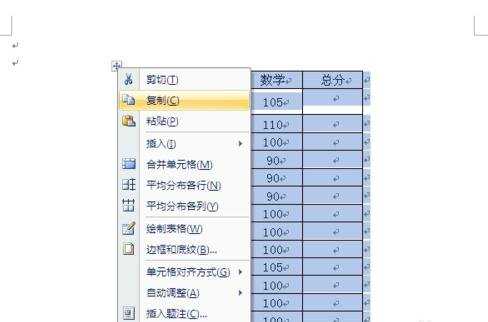
打开Excel,再单击右键,在出现的菜单中选择“选择性粘贴”,

在出现的对话框中有6项菜单可选,选择“文本”并确定就行了

Word表格中的文本转换为Excel表格
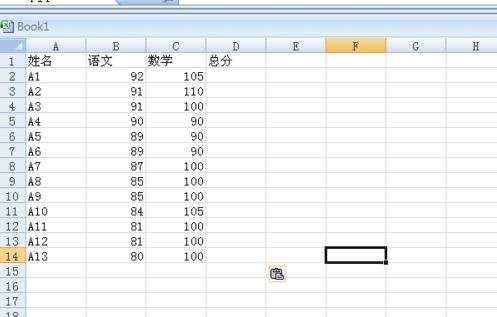
Word表格转换为Excel表格的方法相关文章:
1.Excel表格的基本操作教程免费下载
2.将Excel表格转换成Word文档教程
3.Excel表格如何转换成Word
4.怎么把excel表格转化为图片
5.excel怎么将表格转换成图片
6.wps格式如何转换成word

Word表格转换为Excel表格的方法的评论条评论